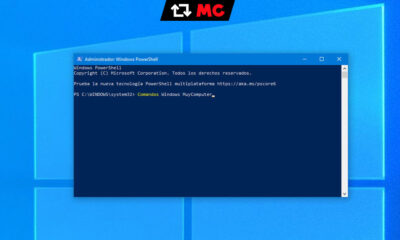Noticias
Restaura tu Ultrabook con Windows 8 a la configuración de fábrica


Antes de Windows 8, la restauración de un PC era un asunto complejo y requería mucho tiempo. Sin embargo, gracias a las opciones incluidas en el nuevo sistema operativo cliente de Microsoft, puedes devolver el equipo a su estado de fábrica en cuestión de minutos.
¿Demasiado bueno para ser verdad? No, en absoluto, ahora es una de las mejores características de Windows 8. Con las versiones anteriores de Windows o ejecutabas la rutina de restauración del fabricante de computadoras en alguna partición incorporada en el disco o discos ópticos o arrancabas el PC con un disco de instalación de Windows e instalabas una versión limpia del sistema operativo.
Ahora, el proceso es mucho más simple y rápido accediendo a la Configuración del sistema – Restaurar tu PC:
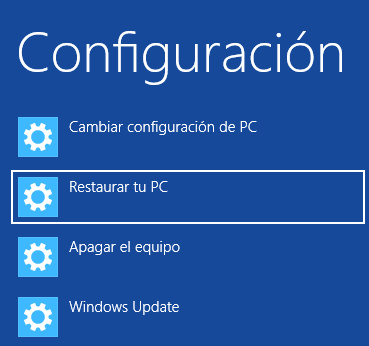
La herramienta de restauración dispone de tres opciones, restaurar el PC sin afectar a tus archivos, eliminar todo y reinstalar Windows y una tercera para Inicio avanzado. El objetivo es el mismo, quitar, limpiar y reinstalar Windows 8 de una manera muy rápida, volviendo el sistema operativo a su configuración predeterminada.

La primera opción de restauración permite limpiar y restaurar Windows a su configuración por defecto sin cambiar archivos de usuario, conservando aplicaciones de la tienda Windows y eliminando únicamente las aplicaciones instaladas desde discos ópticos o sitios web.

La segunda opción de ‘Quitar todo’ es más radical y devolverá la configuración de tu PC a los valores predeterminados pero eliminando tus archivos personales y aplicaciones.

En cuanto al ‘Inicio avanzado’ permite reiniciar tu Ultrabook desde una unidad óptica o extraíble USB, cambiar la configuración de inicio o restaurar Windows 8 desde una imagen del sistema.
-

 A FondoHace 5 días
A FondoHace 5 díasCinco lecciones que podemos extraer del incidente de CrowdStrike
-

 NoticiasHace 5 días
NoticiasHace 5 díasMicrosoft publica una herramienta gratuita para solucionar el error CrowdStrike
-

 NoticiasHace 5 días
NoticiasHace 5 díasLa inversión en TI a nivel mundial crecerá un 7,5% en 2024
-

 A FondoHace 5 días
A FondoHace 5 díasCinco errores comunes que limitan la vida útil de tu ordenador portátil